Знак со динамички неонски Arduino управуван од Instructables

Информации за производот Динамичен знак со неонски Arduino управуван
Динамичкиот неонски Arduino управуван знак е знак за DIY LED кој може да прикажува различни обрасци со жлебови. Знакот е направен со помош на LED неонски ленти, плочка за микроконтролер Arduino Uno, NPN транзистор, терминален блок, прекинувач, лист од дрво, завртки и напојување од 12V DC. Знакот може да се користи за прикажување на секаков вид букви за настани, продавници или домови.
Залихи
- LED неонски ленти (Amazon/Ebay)
- Лим дрво
- Завртки
- Arduino Uno
- BC639 (или кој било соодветен NPN транзистор)
- Терминален блок
- Вклучете го прекинувачот
- Двојна повеќежична жица
- 12V DC напојување
- Рачка за лемење
Факултативно
- Проектор
- 3D печатач
- Куче
Упатство за употреба на производот

Чекор 1: Нацртајте го дизајнот
За почеток, изберете го дизајнот за прикажување на текстот. Изберете фонт што нема премногу тесни кривини бидејќи ќе биде тешко да се свитка LED лентата наоколу. Проектирајте го избраниот дизајн на таблата и исцртајте ги буквите со молив. Чувајте ги бездомните животни надвор од просторијата за да го забрзате процесот. Ако нема пристап до проектор, испечатете ги буквите на хартија и залепете ги на таблата или со слободна рака. За да започнете, треба да го изберете вашиот дизајн за текстот што сакате да се прикаже. Можете да добиете секакви фонтови на интернет, но генерално сакате нешто што нема премногу тесни кривини бидејќи ќе биде тешко да се свитка LED лентата наоколу. Сфатив дека овој фонт е најсоодветен за моите потреби. https://www.fontspace.com/sunset-club-font-f53575 Откако ќе изберете проект за дизајн, на задната табла, во мојот случај тоа беше лист од OSB. Потоа исцртајте ги буквите со молив. Чувањето бездомни животни надвор од собата ќе го забрза процесот. Ако немате пристап до проектор, можете да ги испечатите буквите на хартија и да ги залепите на таблата или само со слободна рака.
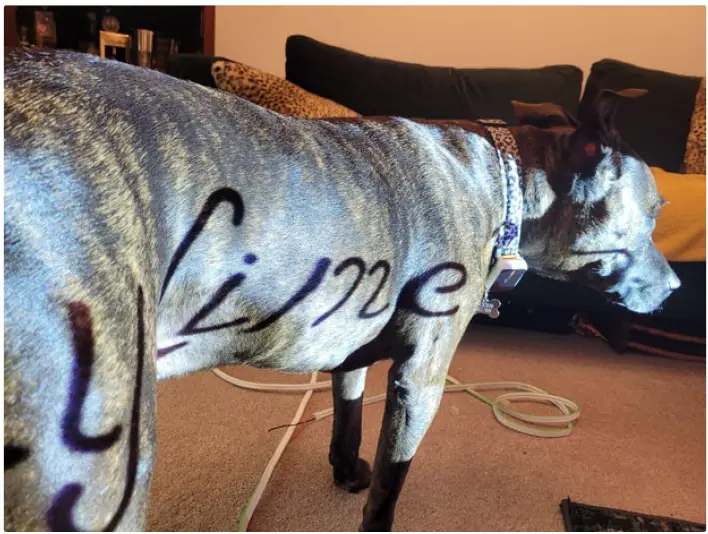
Чекор 2: Прикачете ги LED лентите
Следно, исечете ја LED лентата на ленти за секој дел од буквите. Исечете ја лентата на одредени точки за да функционираат сите LED диоди, обично по секоја трета LED диода. Дизајнирајте штипки за држење на лентите и прицврстете ги на таблата со мали завртки. 3D печатете ги клиповите или користете клипови за кабел или клинци за да ги држите лентите на место. За мала буква „i“, отсечете дел од силикон околу LED диодите и покријте неколку LED диоди за да создадете празнина и точка над телото на буквата.
Сега ќе треба да ја исечете LED лентата на ленти за секој дел од буквите. Ако претходно сте работеле со LED лента, ќе знаете дека треба да ја исечете лентата на одредени точки за да функционираат сите LED диоди, обично по секоја трета ЛЕД. Ова значи дека можеби ќе треба да ги направите лентите малку пократки или подолги од делот што штотуку сте го означиле, но со малку мешање и движење на работите наоколу можете да направите знакот да изгледа добро. Дизајнирав неколку клипови на fusion 360 за да се држат на лентите и да ги прикачат на задната табла со неколку мали завртки, можете да печатите 3Д колку што ви треба. Тие се мали, така што прилично брзо и лесно се печатат. Ако немате пристап до 3D печатач, можете само да користите некои клипови за кабел или клинци за да ги држите лентите на место. За мала буква „i“ можете да исечете дел од силиконот околу LED диодите и да покриете неколку LED диоди за да создадете празнина и точка над телото на буквата.

Чекор 3: Поврзување на LED диодите
Бидејќи знакот може да ги осветли буквите поединечно, поврзете ги жиците од секоја буква до една точка на задната страна на таблата. Дупчете дупка на едниот крај од секој дел од LED лентите и залемете ја должината на двојната жица на 12V и GND на секоја лента. Поминете го другиот крај низ малата дупка. Поправете гола жица по должината на задната страна на плочата за да ја намалите потребната количина на кабли. Поврзете ги сите позитивни жици со него, правејќи го целиот знак слично на обичен LED дисплеј со 7 сегменти на анодна. Донесете ги сите заеднички жици и поединечно поврзете ги со терминалниот блок. Групирајте заеднички жици за букви што содржат повеќе од еден сегмент, како што е буквата M. Откако сите овие чекори ќе се следат правилно, знакот за управување со динамички неонски Arduino е подготвен да се користи според барањата на корисникот.
Бидејќи знакот може да ги осветлува буквите поединечно, ќе треба да поврзете жици од секоја буква до една точка на задната страна на таблата. На едниот крај од секој дел од LED лентите, дупчете дупка доволно голема за да го пропуштите кабелот. Залемете ја должината на двојната жица на 12V и GND на секоја лента и поминете го другиот крај мислејќи на малата дупка. За да ја намалам потребната количина на кабли, фиксирав гола жица долж должината на задната страна на плочата и ги поврзав сите позитивни жици на неа, со што го направив целиот знак слично на обичен LED дисплеј од анодна 7 сегменти. Сите заеднички жици потоа се пренесуваат и поединечно се поврзуваат со терминалниот блок. Некои букви содржат повеќе од еден сегмент како што е буквата М, заедничките жици за ова може само да се групираат заедно. Сите жици потоа може да бидат покриени со селотејп за да се заштитат од закачување и да изгледаат малку поуредни. Задната страна на дисплејот изгледа малку грубо, но е направена според густ временски распоред и никој нема да го види ова освен вас.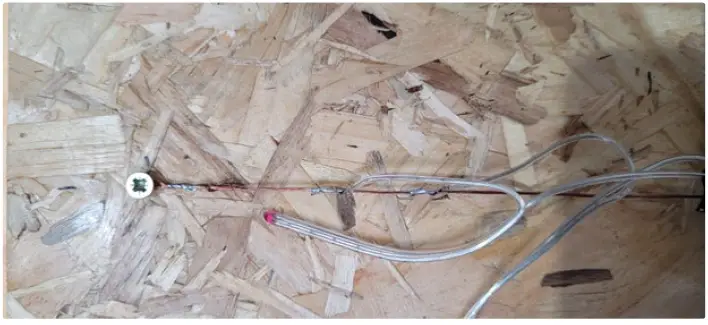

Чекор 4: Коло
Arduino Uno се користи за контрола на секоја буква, но GPIO-пиновите на Arduino не можат да потонат или да изведат доволно струја за да ги напојуваат LED диодите, па затоа се потребни дополнителни кола за двигатели. Прекинувачот на транзистор со ниска страна може да се користи за вклучување и исклучување на буквите. Колекторот е поврзан со ниската страна на секоја буква, емитер со заземјување и основата со секој GPIO пин на Arduino преку отпорник од 1k. Следејќи го дијаграмот на колото, можете да вклучите онолку транзисторски прекинувачи колку што имате букви на вашиот знак. Направив табла со заглавие со транзисторите за уредно да се вклопи на врвот на Arduino. Ако сакате повеќе букви отколку што Uno има достапни GPIO пинови, можете да ги надградите на Arduino Mega или да користите IO проширувач како што е MCP23017. Кабелот од 12V што оди до сите LED ленти потоа се поврзува на задната страна на позитивниот игла на конекторот за буре на Uno. На овој начин може да се користи едно напојување од 12V DC за LED диоди и Arduino, проверете дали избраното напојување може да обезбеди доволно струја за сите LED диоди. Последното минато на колото е да се прикачи SPDT On-Off-On прекинувач за да се префрлате помеѓу различните режими. Заедничкиот на прекинувачот е поврзан со GND, а другите два пина се поврзани директно со A1 и A2 и ќе бидат потребни напредниtage од внатрешните отпорници за повлекување на овие пинови. Дизајнирав и куќиште што може да се печати 3D и да се прикачи на задната страна на Arduino за да му обезбеди малку заштита.
Чекор 5: Софтвер
Сега знакот е конструиран и електрониката е поврзана, Arduino може да се програмира да произведува браздички обрасци. Кодот е прилично едноставен, имам напишано неколку различни функции за да го осветлам знакот на различни начини како што се лизгање од страна на страна, трепкање зборови и случајно вклучување и исклучување на различни букви. Ако користите различни зборови на мојот знак, ќе треба малку да го измените софтверот за функциите да знаат кои IO пинови се групирани за секој збор. За моето поставување, IO врските со буквите се 4 = 'K', 5 = 'e', 6 = 'y'… Иницијализирањето на кодот ги поставува сите дигитални пинови што ги контролираат буквите на излези и двата аналогни пина поврзани со прекинувачот како влезови со внатрешно повлекување. А3 се остава да лебди за да може да се користи како семе за генерирање на случаен број.
Главниот циклус потоа го чита статусот на прекинувачот и ќе работи една од трите опции во зависност од неговата ориентација. Или ќе ги вклучи сите LED диоди, ќе се движи низ случајни обрасци или наизменично помеѓу сите вклучени за 60 секунди и обрасци за 60 секунди. Повторно, бидејќи најверојатно користите различни зборови, ќе треба да ги измените функциите што ги осветлуваат поединечните зборови, тие може да се најдат на дното на кодот.
Чекор 6: Готово!
Конечно, треба да имате одлично централно парче за изложување на сите видови локации. Идни подобрувања – врз основа на повратните информации што ги добив, би било корисно да може да се контролира осветленоста на знакот. Ова може да се направи со користење на P канал MOSFET прекинувач на високата страна на LED диодите и поврзување со еден од PWM пиновите на Arduino, менувањето на работниот циклус потоа ќе ја прилагоди осветленоста. Ако успеам да го применам ова, ќе ги ажурирам овие упатства.
Документи / ресурси
 |
Instructables Динамички неонски Arduino управуван знак [pdf] Инструкции Знак со динамичен неонски ардуино, знак за управување со неонски ардуино, знак за управување со Ардуино, знак за возење, знак |




